
引用 BitWalk
BitWalkで歩くだけでビットコインを稼ごう!と始めたものの肝心の歩数がカウントされていない...
こんな経験をした人が実は少なくありません。
いったい何が問題なのか徹底的に解明し、対処法をわかりやすく説明します。歩くだけでビットコインをゲットしましょう。
目次
BitWalk(ビットウォーク)とはどんなアプリ?

引用 App Store
BitWalkとは、その名の通り歩いて仮想通貨を稼ぐというスマホアプリです。
iOS、Androidともに対応しており、それぞれヘルスケア・Google fitに連動する歩数に応じてビットコインがもらえます。
「ただより怖いものはない」もしかして怪しいコイン?こう疑う方もいるかもしれません。
しかし、実はBitWalkはそれ自体仮想通貨ではなく日本企業が運営するポイ活アプリであり、安心して仮想通貨を稼ぐことができるサービスです。
NFTゲームのように何らかの料金が発生することもなく、ヘルスケア・Google fitに紐づけるだけでビットコインを稼ぐことができます。
最終的に歩いて貯まったビットコインを現金化する際には会員登録が必要となりますが、仮想通貨取引所にビットコインを送金する際にも送金手数料は無料というやさしいサービスなのです。
そんなお得なアプリですが、せっかく歩いたのに歩数がカウントされていないとしたらどうでしょう?
もちろん、歩数がカウントされていないのにはそれなりの要因があります。この記事では、ビットウォークの友達紹介制度を中心に解説していきます。
なお、まずは全般的な使い方を知りたいという方は、以下の記事を参考にしてみてください。
-
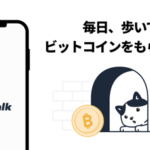
-
参考ビットウォークとは?稼げる仕組みや招待コード、使い方など解説
続きを見る
歩数がカウントされない?エラー?原因と対処法を解説

他の「歩いて稼げる」アプリを稼働して歩数を見る
通常、BitWalkアプリをダウンロードし設定すると、ヘルスケア・Google fitに直ちに同期して当日の歩数カウントが表示されます。
では歩数カウントが表示されない場合にはどうすれば良いのでしょうか?
BitWalkに歩数がカウントされていないということは、スマホ側のヘルスケア・Google fitとBitWalkアプリが同期していないことになり、アプリが紐づいていないケースと、そもそもスマホ側が稼働していないケースが考えられます。
この問題の対処法として、同じく「歩いて稼ぐ」系のスマホアプリ(例えばコークオンなど)を利用してみましょう。
その結果、どちらのアプリの歩数もカウントされていなければスマホ側が稼働していない、また、BitWalkアプリだけカウントされていなければBitWalkがうまく紐づいていないと切り分けられます。
ビットウォークと歩数計測アプリの連携を確認する
まず、BitWalkアプリがうまく紐づいていないと想定されるケースでは、ヘルスケア・Google fitとの連携がうまくいっているか確認します。
確認作業はBitWalkアプリのカウント(ウォ-ク)画面から行います。
「〇〇〇〇Steps」と表示されている下に「歩数を更新する/歩数が取得できない場合」と小文字で記載されています。
この「歩数が取得できない場合」のほうをタップすると、「歩数が反映されていないケースは?」という画面に移り、それぞれ確認作業が表示されます。
ここではGoogle fitの場合で説明します。画面に表示された確認作業1を行います。
① Google fitアプリを起動
② プロフィールの歯車アイコンをタップ
③ アクティビティの記録がオンになっていることを確認
④ 接続済みのアプリの管理をタップ
⑤ 一覧にBitWalkが含まれているか確認
一覧にBitWalkが含まれていない場合には、Google fitとBitWalkが同一Googleアカウント利用であるかを確認。Googleアカウントを複数所有している方は、BitWalkダウンロード時に同じアカウントを選択する必要があります。
仮に、別のGoogleアカウント利用していた場合には、一旦BitWalkをアンインストールし、再度ダウンロードし同じアカウントに設定すればOKです。
次に、確認作業2をios/Android側で行います。ここでもAndroidを使用して説明します。(尚、一部の端末によってはこの設定がないものもあります。)
① Androidの設定を起動
② 設定から「アプリ」をタップ
③ BitWalkを選択
④ アプリの権限にて身体活動を認可
BitWalkアプリ、あるいはヘルスケア・Google fit側での確認作業でほとんどのケースでは歩数カウントが確認されるはずです。
ここまででほとんどのケースでは歩数がカウントされるようになるはずですが、レアケースではあるもののスマホ側の設定に問題がある場合もあります。
iOSのフィットネストラッキングを確認
iOS特有の問題となりますが、フィットネストラッキングがオフになっているとヘルスケアの歩数がカウントされなくなります。
この問題はiPhone5s以降の機種で発生しますが、モーションとフィットネス機能が新たに追加されたことで、それを使って身体の動きや歩行、正確な歩数、上った階数などを推定できるようになりました。
これにより、この機能を節電のために「オフ」にしていた場合にはヘルスケアの歩数もカウントされなくなります。
このケースでは、iOSの「設定」から「プライバシー」をタップ、「モーションとフィットネス」を選択、「フィットネストラッキング」が「オフ」になっていたら「オン」に切り替えます。
省電力モードの確認
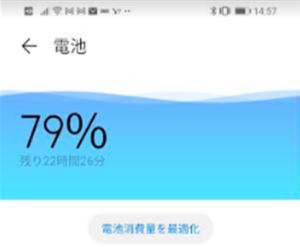
意外と盲点なのが、スマホ側の設定で省電力モードを「オン」にしているケースです。省電力モードとは、バッテリー残量が少なくなった場合に常時通信などを制限してバッテリーを長持ちさせるモードのことです。
省電力モードに設定している場合には、正確に歩数がカウントされていない可能性が出てきます。このケースでは、省電力モードを「オフ」にすることで歩数カウントが正常に反映されるようになります。
省電力モードの「オン・オフ」を確認するには、スマホの「設定」から「バッテリー(電池)」、「省電力モード」を選択し、「オン」になっていたら「オフ」に切り替えます。

